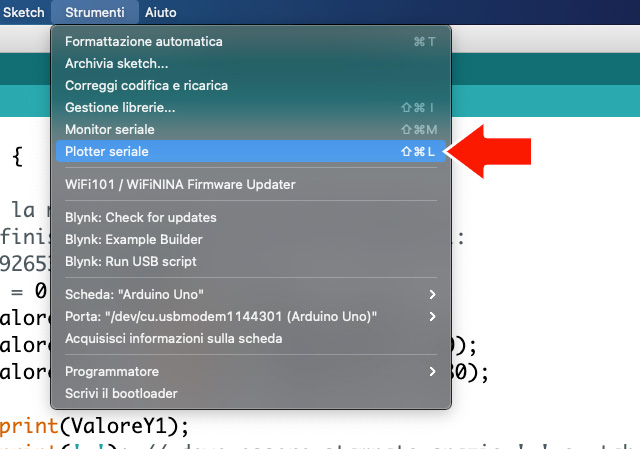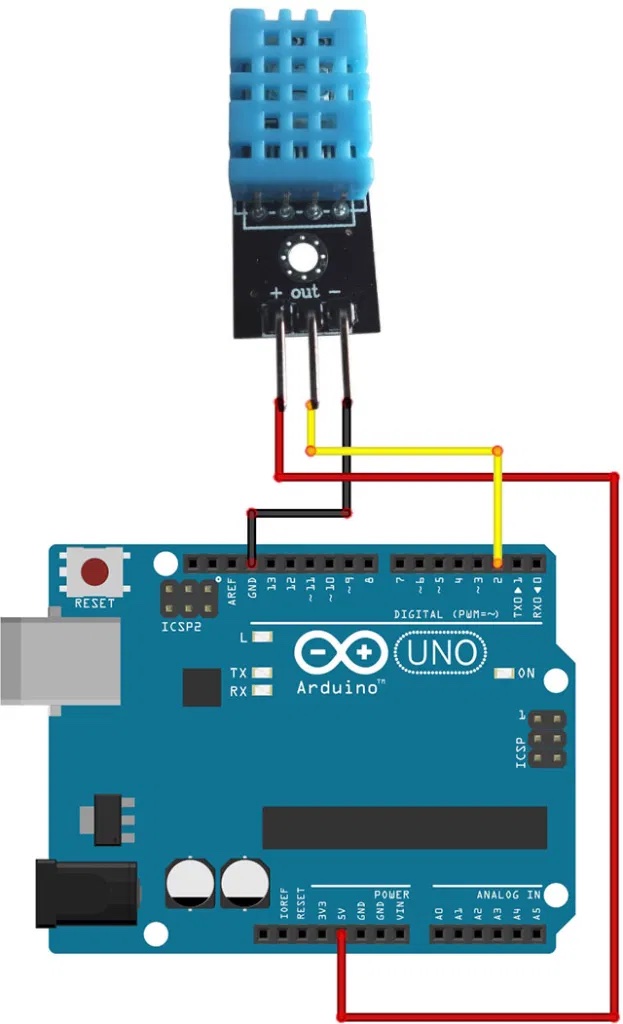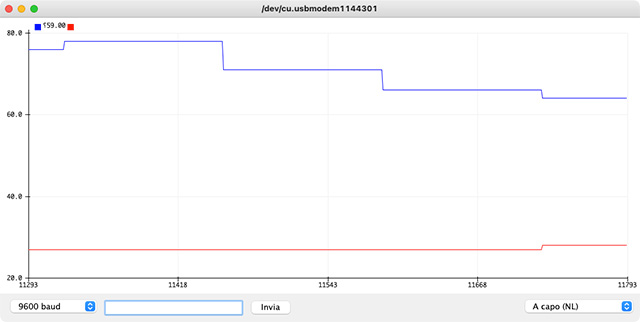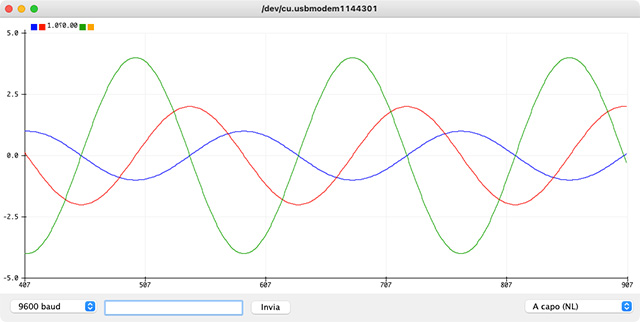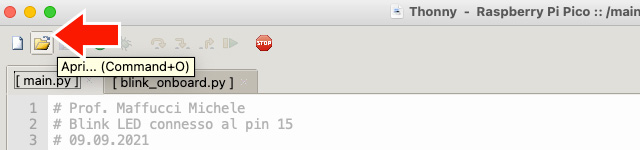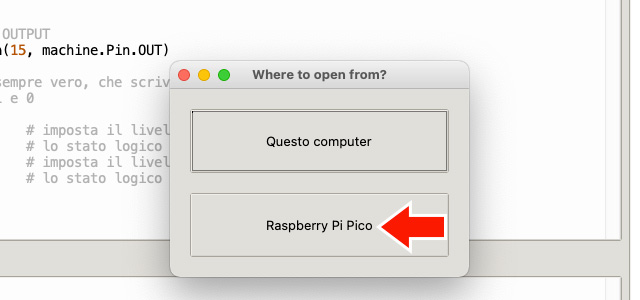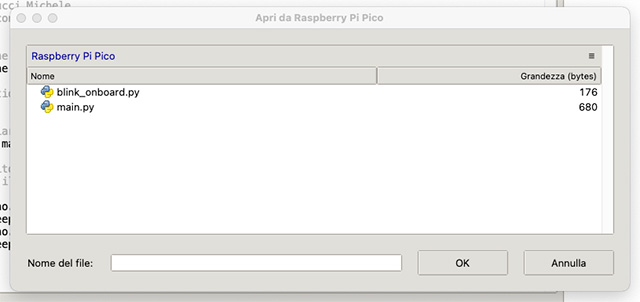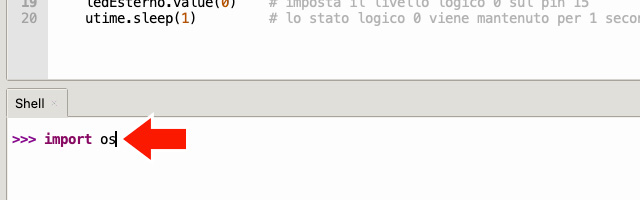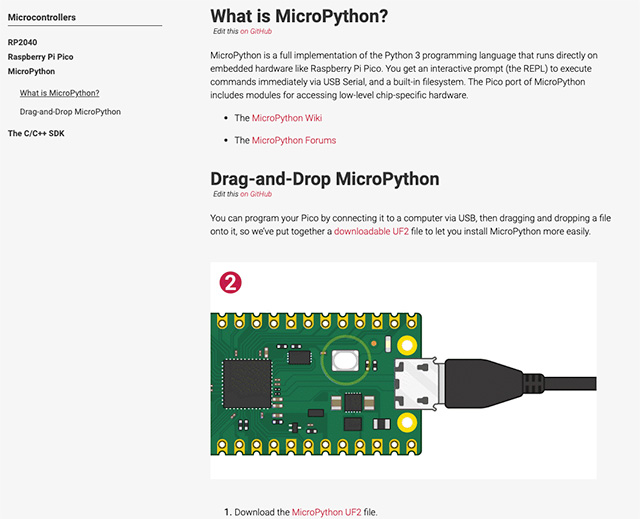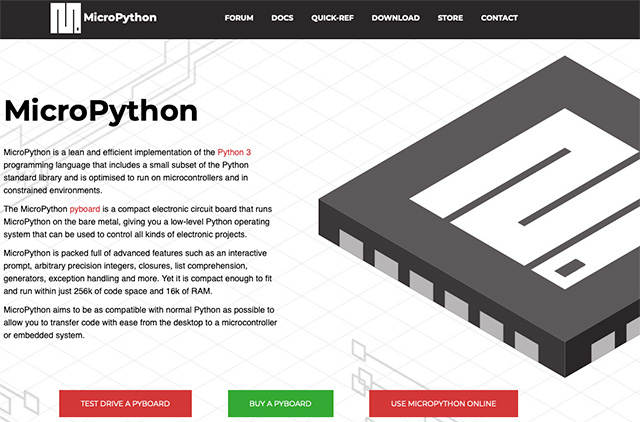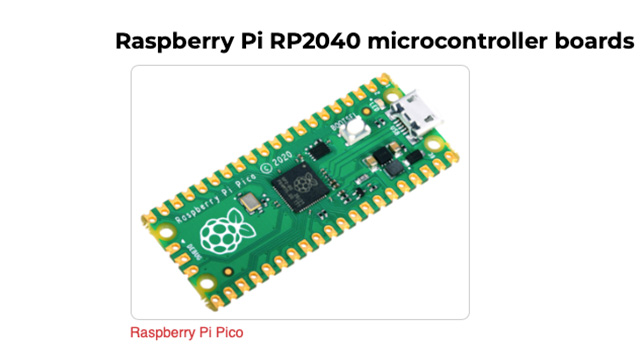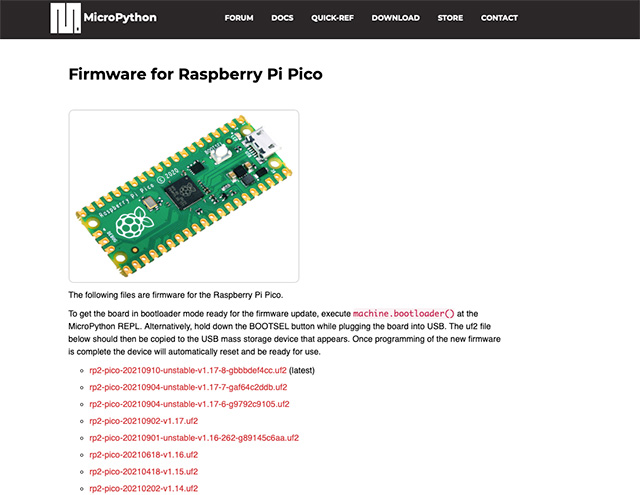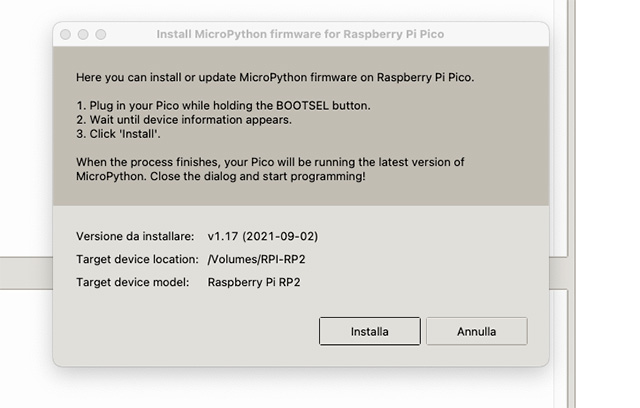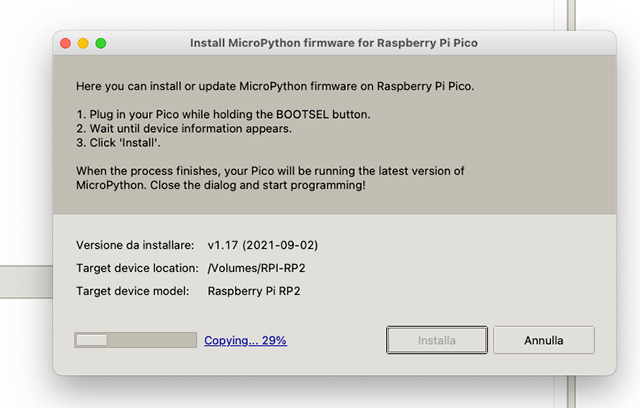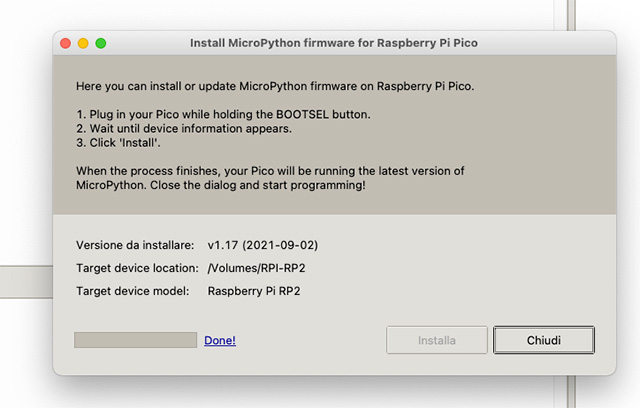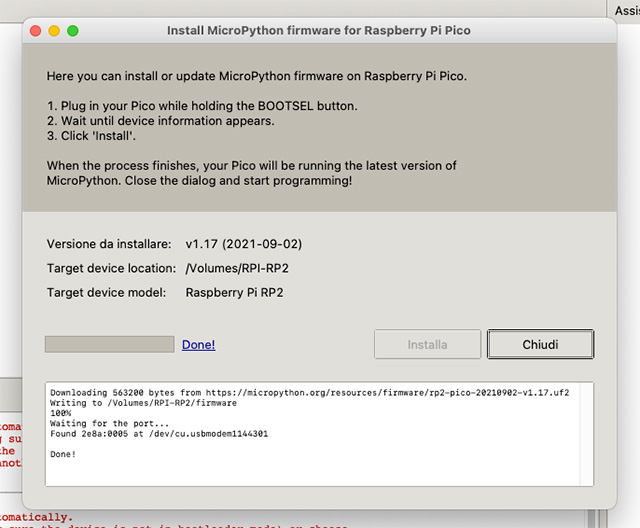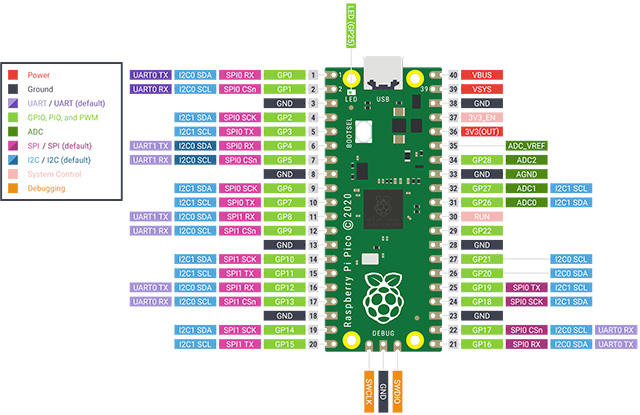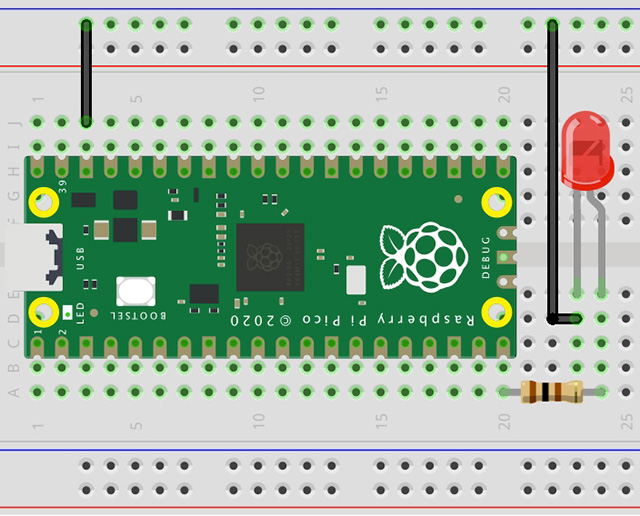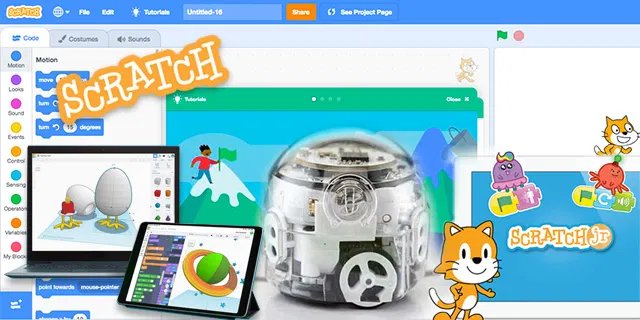
Sono felice di comunicarvi che nel mese di ottobre prossimo, nelle date indicate di seguito, svolgerò la seconda edizione del corso: STEAM, idee di lezione e didattica attiva.
Questa seconda edizione avrà contenuti simili a quelli della prima edizione, però fornirò ulteriori suggerimenti che derivano dalle necessità espresse dai colleghi che hanno frequentato la prima edizione e dalle richieste pervenutemi via email.
La necessità impellente che molti esprimono è quella di fornire, anche se non è argomento incluso nel programma del corso, indicazioni e schede di lavoro specifiche per micro:bit e IoT, sarà quindi mia cura suggerire lavori e modalità operative in laboratorio. L’IoT con micro:bit sarà sicuramente argomento di un prossimo corso che sto realizzando e spero possa essere presentato nel breve.
Molti ancora mi chiedono indicazioni che permettono di realizzare attività in cui interagiscono più tecnologie: Ozobot Evo, micro:bit, Lego ed altri ancora desiderano realizzare attività ludiche realizzati con kit robotici.
Cercherò ovviamente di fornirvi tutto il supporto necessario in modo da soddisfare le vostre necessità didattiche.
Vi allego il programma ufficiale e ribadisco che se nascono necessità specifiche che non rientrano nel programma indicato, sarà mia cura fornivi il supporto necessario anche in momenti diversi rispetto alle date in cui si svolgerà le lezioni.
Date del corso
Il webinar si svolge 4 volte.
- lun 4 ott 2021 17.00 – 19.00
- gio 7 ott 2021 17.00 – 19.00
- lun 11 ott 2021 17.00 – 19.00
- ven 15 ott 2021 17.00 – 19.00
Programma del corso
Progettare l’attività didattica
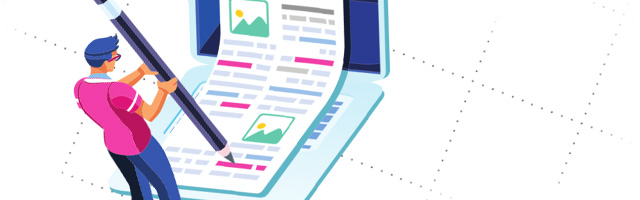
- Ricerca delle fonti
- Progettazione dell’attività di laboratorio
- Documentare l’attività.
Ozobot Evo

- Tour introduttivo sulle possibilità didattiche
- Specifiche tecniche del robot
- Le applicazioni per tablet e smartphone
- Usare il codice a colori come linguaggio di programmazione
- Uso del codice colori: i primi programmi, ricerca degli errori, condivisione delle scoperte con il codice a colori
- OzoBlockly: l’interfaccia di programmazione e connessione del robot
- OzoBlockly: i primi programmi, ricerca degli errori, condivisione delle scoperte con la programmazione a blocchi
- Storytelling con OzoBot
- Integrare l’uso OzoBot nelle varie discipline didattiche.
Scratch 3

- Conoscere l’interfaccia di programmazione
- Ideazione dello storyboard
- Progettazione delle meccaniche di gioco (interazione dei personaggi e degli oggetti)
- Progettazione degli aspetti grafici di ogni livello di gioco
- Impostazioni delle difficoltà di gioco.
Scratch Junior

- Conoscere l’interfaccia di programmazione e le istruzioni di base
- Realizziamo il primo programma
- Attività di base:
- Creare un Collage
- Creare una Storia
- Creare un Gioco
- Rinforzare il curriculum di alfabetizzazione ed informatica – esempi di attività.
Tinkercad
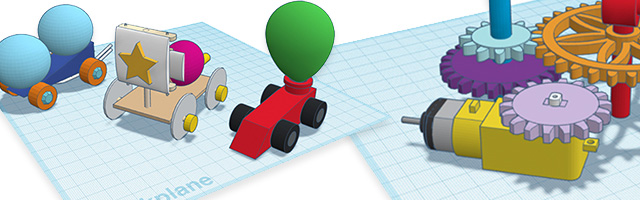
- Cos’è Tinkercad
- Registrazione e Login
- L’interfacci e il piano di lavoro
- I movimenti dell’inquadratura
- Selezionare e ridimensionare e unire solidi
- Usare il righello e allineare gli oggetti
- Proposta di esercizi.
- Per ogni modulo verranno proposte attività di progetto pratiche.
Obiettivi
L’obiettivo del corso è quello di fornire le competenze necessarie per realizzare in piena autonomia attività di Coding e Making mediante software gratuito e hardware di baso costo specificatamente pensato per uso didattico per il potenziamento delle discipline STEAM tracciando con esercizi ed esempi specifici, per ogni ordine di scuola, un percorso immediatamente spendibile in classe.
Mappatura delle competenze
I partecipanti al corso acquisiranno le competenze per realizzare attività laboratoriali a supporto dell’apprendimento personalizzato: verrà mostrato come inserire nei propri percorsi didattici l’apprendimento della logica e del problem solving, in generale del coding, attraverso la realizzazione di giochi didattici e dispositivi in grado di interagire con l’ambiente.
Per maggiori informazioni sul contenuto del corso e modalità di iscrizioni vi rimando al link allegato.
Vi aspetto quindi al mio corso 🙂